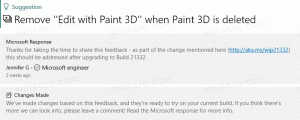Internettijd (NTP)-opties configureren in Windows 10
Internettijd (NTP) is een zeer handige manier om de tijd van uw pc automatisch nauwkeurig bij te houden. Eenmaal geconfigureerd, zal Windows periodiek tijdgegevens opvragen van tijdservers, zodat u er zeker van kunt zijn dat de tijd en datum op uw apparaat correct zijn ingesteld. Hier is hoe het kan.
Advertentie
Met Windows 10 verplaatst Microsoft alle klassieke instellingen van het Configuratiescherm naar de nieuwe Universal (Metro) app genaamd Instellingen. Het bevat al alle basisbeheeropties die de gemiddelde gebruiker nodig heeft om het besturingssysteem te besturen. Een van de pagina's is gewijd aan datum- en tijdopties. Het bevindt zich in Instellingen -> Tijd & taal -> Datum & tijd:
 Op het moment van schrijven bevat het niets gerelateerd aan NTP. Om NTP te configureren, moet u nog steeds de klassieke applet van het Configuratiescherm gebruiken.
Op het moment van schrijven bevat het niets gerelateerd aan NTP. Om NTP te configureren, moet u nog steeds de klassieke applet van het Configuratiescherm gebruiken.
Internettijd (NTP)-opties configureren in Windows 10
Ga als volgt te werk om de NTP-server in Windows 10 in te stellen.
- Configuratiescherm openen.
- Ga naar de volgende sectie:
Configuratiescherm\Klok, taal en regio

- Klik op het icoon Datum en tijd: Het volgende venster verschijnt op het scherm:

- Ga daar naar het tabblad met de naam Internettijd. Om de beschikbare instellingen aan te passen, moet u op de knop "Instellingen wijzigen..." klikken:

Zodra u erop klikt, kunt u NTP inschakelen en indien nodig een aangepaste tijdserver opgeven:
U kunt ook een aangepaste NTP-server specificeren met behulp van het register. Het kan als volgt worden gedaan.
- Open Register-editor.
- Ga naar de volgende registersleutel:
HKEY_LOCAL_MACHINE\SOFTWARE\Microsoft\Windows\CurrentVersion\DateTime\Servers
- Daar moet elke keer de server worden opgeslagen onder stringwaarden met de naam 1,2,3 ...n enzovoort. De server die momenteel in gebruik is, wordt bepaald door de standaardparameter die moet worden ingesteld op het juiste nummer (de waardenaam). U kunt hier een nieuwe tekenreekswaarde toevoegen en de standaardparameter instellen die u hebt gemaakt:




- Misschien moet je herstart Windows 10 om de door u aangebrachte wijzigingen toe te passen.
Dat is het.